Jak používat režim rozdělené obrazovky v systému Android
Různé / / November 28, 2021
Režim rozdělené obrazovky jednoduše znamená spouštění dvou aplikací současně sdílením prostoru na obrazovce mezi nimi. Umožňuje vám multitasking bez neustálého přepínání z jednoho místa na druhé. S pomocí režimu rozdělené obrazovky můžete snadno pracovat na svém excelovém listu při poslechu hudby na YouTube. Při používání map můžete někomu poslat SMS, abyste lépe vysvětlili svou polohu. Při přehrávání videa na telefonu si můžete dělat poznámky. Všechny tyto funkce vám umožní získat to nejlepší ze smartphonu Android s velkou obrazovkou.
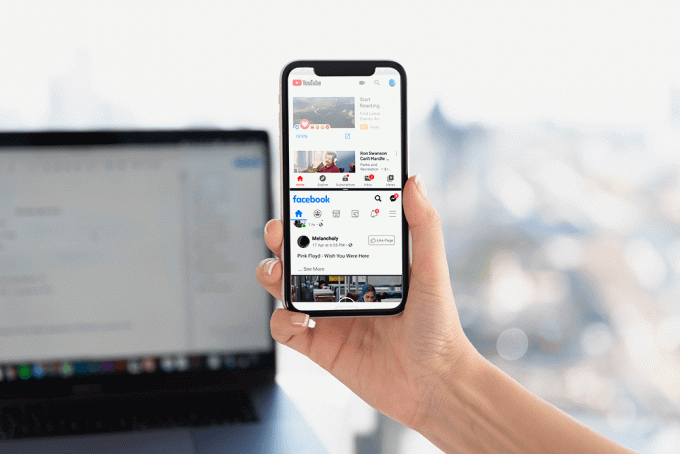
Tento režim s více okny nebo rozdělenou obrazovkou byl poprvé představen v Android 7.0 (Nougat). Mezi uživateli se okamžitě stala populární, a proto tato funkce vždy existovala ve všech následujících verzích systému Android. Jediné, co se postupem času změnilo, je způsob vstupu do režimu rozdělené obrazovky a zvýšení jeho použitelnosti. V průběhu let se stále více aplikací stalo kompatibilních pro provoz v režimu rozdělené obrazovky. V tomto článku vám ukážeme, jak vstoupit do režimu rozdělené obrazovky ve čtyřech různých verzích Androidu.
Obsah
- Jak používat režim rozdělené obrazovky v systému Android
- Jak vstoupit do režimu rozdělené obrazovky v systému Android 8 (Oreo) a Android 7 (Nougat)
- Jak používat režim rozdělené obrazovky na zařízeních Samsung
- Jak používat režim rozdělené obrazovky v zařízeních LG
- Jak vstoupit do režimu rozdělené obrazovky v zařízení Huawei/Honor
- Jak povolit režim rozdělené obrazovky přes vlastní ROM
Jak používat režim rozdělené obrazovky v systému Android
Android 9 provedl některé změny ve způsobu, jakým můžete vstoupit do režimu rozdělené obrazovky. Je to trochu jiné a pro některé uživatele to může znít obtížně. My vám to ale zjednodušíme do několika jednoduchých kroků. Vše, co musíte udělat, je postupovat podle těchto jednoduchých kroků.
1. Chcete-li spustit dvě aplikace současně, musíte nejprve spustit kteroukoli z nich. Takže pokračujte a klepněte na jakoukoli aplikaci, kterou chcete spustit.

2. Jakmile je aplikace otevřena, musíte přejít na sekce nejnovějších aplikací.
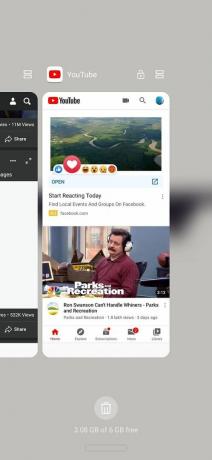
3. Způsob přístupu k vašim nedávným aplikacím se může lišit v závislosti na typu navigace, kterou používáte. Mohlo by to být pomocí gest, jediného tlačítka nebo dokonce stylu navigace pomocí tří tlačítek. Takže pokračujte a jednoduše přejděte do sekce posledních aplikací.
4. Jakmile tam budete, všimnete si ikona režimu rozdělené obrazovky v pravé horní části okna aplikace. Vypadá to jako dvě obdélníkové krabice, jedna na druhé. Vše, co musíte udělat, je klepnout na ikonu.

5. Aplikace se otevře na rozdělené obrazovce a zabírat horní polovinu obrazovky. Ve spodní polovině vidíte zásuvku aplikace.
6. Nyní procházejte seznam aplikací a jednoduše klepněte na kteroukoli aplikaci, kterou chcete otevřít v druhé polovině obrazovky.

7. Nyní můžete vidět obě aplikace běžící současně, každý zabírá jednu polovinu displeje.

8. Pokud chcete změnit velikost aplikací, musíte použít černý pruh které můžete vidět mezi tím.
9. Jednoduše přetáhněte lištu směrem nahoru, pokud chcete, aby spodní aplikace zabírala více místa nebo naopak.

10. Režim rozdělené obrazovky můžete také přetáhnout úplně na jednu stranu (směrem nahoru nebo dolů). Jedna aplikace se zavře a druhá zabere celou obrazovku.
Jedna věc, kterou musíte mít na paměti, je ta některé aplikace nejsou kompatibilní pro spuštění v režimu rozdělené obrazovky. Pomocí možností pro vývojáře však můžete tyto aplikace vynutit, aby se spouštěly v režimu rozdělené obrazovky. To však může mít za následek méně hvězdný výkon a dokonce pády aplikace.
Přečtěte si také: 3 způsoby, jak odstranit předinstalované aplikace Bloatware pro Android
Jak vstoupit do režimu rozdělené obrazovky v systému Android 8 (Oreo) a Android 7 (Nougat)
Jak již bylo zmíněno dříve, režim rozdělené obrazovky byl poprvé představen v Androidu Nougat. Byl také zahrnut v další verzi, Android Oreo. Metody pro vstup do režimu rozdělené obrazovky v těchto dvou případech Verze Androidu jsou téměř stejné. Chcete-li otevřít dvě aplikace současně, postupujte podle níže uvedených kroků.
1. První věc, kterou musíte mít na paměti, je, že ze dvou aplikací, které chcete používat v rozdělené obrazovce, by alespoň jedna měla být v sekci nedávných aplikací.

2. Aplikaci můžete jednoduše otevřít a jakmile se spustí, stiskněte tlačítko tlačítko Domů.
3. Nyní otevřete druhou aplikaci klepnutím na ni.

4. Jakmile je aplikace spuštěna, klepněte a na několik sekund podržte klávesu posledních aplikací. Tím povolíte režim rozdělené obrazovky a aplikace se přesune do horní poloviny obrazovky.

5. Nyní si můžete vybrat jinou aplikaci pouhým procházením sekce nejnovějších aplikací a natáčet na to.

Musíte mít na paměti, že ne všechny aplikace budou moci fungovat v režimu rozdělené obrazovky. V takovém případě se na obrazovce objeví zpráva, která říká „Aplikace nepodporuje rozdělenou obrazovku”.

Nyní, pokud chcete spouštět dvě aplikace současně na Android Marshmallow nebo jiných starších verzích, bohužel nebudete moci. Existují však určití výrobci mobilních zařízení, kteří tuto funkci poskytli jako součást svého příslušného operačního systému pro některé modely vyšší třídy. Značky jako Samsung, LG, Huawei atd. představil tuto funkci předtím, než se stala součástí Stock Android. Podívejme se nyní na některé z těchto společností a na to, jak v těchto zařízeních fungoval režim rozdělené obrazovky.
Jak používat režim rozdělené obrazovky na zařízeních Samsung
Některé špičkové telefony Samsung měly funkci rozdělené obrazovky ještě předtím, než ji představil Android. Podle níže uvedených kroků zkontrolujte, zda je váš telefon zahrnut v seznamu, a pokud ano, jak jej povolit a používat.
1. První věc, kterou musíte udělat, je jít do the Nastavení vašeho telefonu.
2. Nyní vyhledejte možnost více oken.
3. Pokud tuto možnost máte na svém telefonu, jednoduše ji povolte.

4. Jakmile to uděláte, vraťte se na domovskou obrazovku.
5. Stiskněte a na chvíli podržte klávesu Return a na straně se zobrazí seznam podporovaných aplikací.
6. Nyní jednoduše přetáhněte první aplikaci do horní poloviny a druhou aplikaci do dolní poloviny.
7. Nyní můžete používat obě aplikace současně.
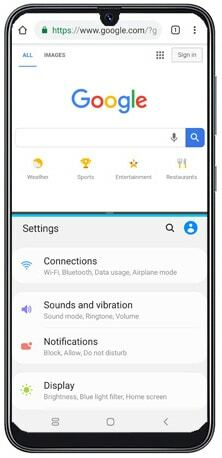
Pamatujte, že tato funkce podporuje omezený počet aplikací, z nichž většina jsou systémové.
Jak používat režim rozdělené obrazovky v zařízeních LG
Režim rozdělené obrazovky v chytrých telefonech LG je známý jako duální okno. Byl k dispozici v některých elitních modelech. Pokud budete postupovat podle těchto kroků, je velmi jednoduché provádět multitasking a používat dvě aplikace současně.
- Klepněte na tlačítko posledních aplikací.
- Nyní budete moci vidět možnost s názvem Dual Window. Klikněte na toto tlačítko.
- Otevře se nové okno, které rozděluje obrazovku na dvě poloviny. Nyní si můžete vybrat ze šuplíku aplikací, které aplikace chcete spouštět v každé polovině.
Jak vstoupit do režimu rozdělené obrazovky v zařízení Huawei/Honor
Režim rozdělené obrazovky lze použít na zařízeních Huawei/Honor, pokud používají Android Marshmallow a EMUI 4.0. Chcete-li v telefonu přejít do režimu rozdělené obrazovky, postupujte podle následujících kroků:
- Jednoduše klepněte a na několik sekund podržte tlačítko posledních aplikací.
- Nyní uvidíte nabídku, která zobrazí seznam aplikací kompatibilních pro spuštění v režimu rozdělené obrazovky.
- Nyní vyberte dvě aplikace, které chcete spustit současně.

Jak povolit režim rozdělené obrazovky přes vlastní ROM
Představte si ROM jako operační systém, který by nahradil původní operační systém nainstalovaný výrobcem. ROM obvykle sestavují jednotliví programátoři a nezávislí pracovníci. Umožňují mobilním nadšencům přizpůsobit si své telefony a vyzkoušet různé nové funkce, které jsou jinak na jejich zařízeních nedostupné.
Doporučeno:Jak změnit MAC adresu na zařízeních Android
Pokud váš smartphone se systémem Android nepodporuje režim rozdělené obrazovky, můžete své zařízení rootovat a nainstalovat vlastní ROM s touto funkcí. To vám umožní bez problémů používat režim rozdělené obrazovky na vašem zařízení Android.



